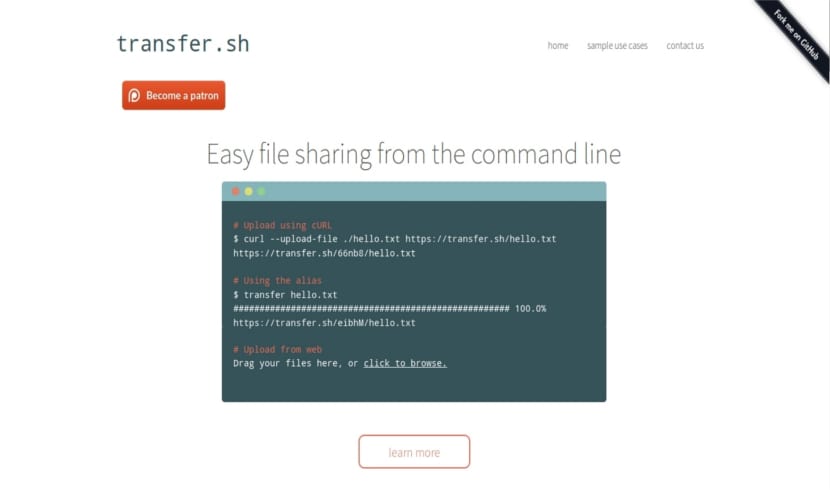
Sa susunod na artikulo ay titingnan natin ang Transfer.sh. Ito ay isang serbisyo ng libreng tirahan. Pinapayagan ng serbisyo ang mga gumagamit na mag-imbak, mag-sync, at magbahagi ng mga file online sa ibang mga gumagamit. Ang lahat ng ito ay magagawa namin mula sa aming terminal sa Ubuntu.
Transfer.sh us pinapayagan ang pag-upload ng file nang hindi nangangailangan ng isang account, hanggang sa isang maximum na 10 GB. Ang mga file ay nakaimbak sa serbisyo at magagamit para sa pag-download sa loob ng 14 na araw. Pagkatapos ng panahong ito ang mga file ay awtomatikong tatanggalin.
Ito ay isa sa maraming mga utility na magagawa natin hanapin sa terminal. Ang ilan sa mga ito ay batay sa CLI at ang ilan ay batay sa GUI, ang ilan ay libre at ang ilan ay binabayaran. Pagdating sa pagbabahagi o paglilipat ng malalaking mga file mula sa linya ng utos sa Internet, may iilan lamang na gumagana. Isa na rito Paglipat.sh. Sa kabila ng pangalan nito, hindi ito isang script, ito ay isang website. Papayagan kami ng pahinang ito na magbahagi ng mga file sa Internet nang madali at mabilis. Hindi na kailangang mag-install ng anuman maliban sa cURL o wget. Karamihan sa mga pamamahagi ng Gnu / Linux ay may paunang naka-install na mga utility na ito. Kaya't hindi mo kailangang mag-install ng anuman, talaga.
Paglipat.sh Papayagan kaming mag-upload ng mga file ng hanggang sa 10 GB nang sabay-sabay. Ang lahat ng nakabahaging mga file ay awtomatikong mag-e-expire pagkalipas ng 14 na araw (higit sa sapat na oras upang maibahagi ang mga ito), kaya't hindi mo kailangang mag-alala tungkol sa manu-manong pagtanggal sa kanila. Papayagan kami mag-upload ng isang solong file o pangkat ng mga ito sa isang lakad Ang lahat ng mga file ay maaaring naka-encrypt bago mag-upload. Maaari naming i-scan ang mga file na puno ng malware o mga virus na may ClamAV o VirusTotal. At syempre ganap na malaya. Para sa karagdagang impormasyon tungkol sa proyektong ito, tingnan ang website ng proyekto.
Ang pagbabahagi o paglilipat ng mga file gamit ang transfer.sh ay hindi kumplikado. Una, tingnan natin kung paano i-load ang mga file.
Mag-upload ng mga file gamit ang Transfer.sh
Ang kailangan mo lang gawin ay patakbuhin ang sumusunod na utos upang ibahagi ang mga file:
curl --upload-file ENTREUNOS.pdf https://transfer.sh/ENTREUNOS.pdf
Sa halimbawang ito, ang ENTREUNOS.pdf ay matatagpuan sa aking desktop.
https://transfer.sh/bZNd9/ENTREUNOSYCEROS.pdf
Kapag nakumpleto na ang pag-upload, ibabalik sa amin ng serbisyo ang natatanging link sa pag-download para sa file, tulad ng nakikita sa nakaraang linya. Maaari mong maipasa ang URL na ito sa sinumang nais mong i-download at gamitin ang file na ito.
Posible rin ito mag-upload ng mga file gamit ang 'wget'.
wget --method PUT --body-file=/home/sapoclay/Escritorio/ENTREUNOS.pdf https://transfer.sh/ENTREUNOSYCEROS.pdf -O - -nv
Ang utility na ito papayagan kaming mag-load ng maraming mga file nang sabay-sabay. Upang magawa ito, magsasagawa lamang kami ng isang order na may parehong istraktura tulad ng sumusunod:
curl -i -F filedata=@/home/sapoclay/Escritorio/bash_tips.pdf -F filedata=@/home/sapoclay/Escritorio/bash_tips_2.pdf https://transfer.sh/
Mag-download ng mga file
Upang i-download ang file, ipatupad kami ng malawak sa pamamagitan ng paggamit ng isang utos tulad ng sumusunod. Dito ipinapahiwatig namin ang URL upang mai-download at ang pangalan ng file na malilikha sa aming computer:
curl https://transfer.sh/bZNd9/ENTREUNOSYCEROS.pdf -o entreunosyceros.pdf

Bilang kahalili, maaari nating i-preview ang pag-download at maisagawa ito mula sa aming Web browser. Ilagay lamang ang link sa pag-download sa address bar at i-click ang pindutang "i-download" upang i-download ang nakabahaging file.

I-encrypt at mag-upload ng mga file
Para sa karagdagang seguridad Papayagan kami ng application na ito na i-encrypt at i-upload ang mga file. Upang mag-encrypt at mag-upload ng mga file, magsasagawa kami ng isang bagay tulad ng sumusunod sa terminal:
cat /home/sapoclay/Escritorio/archivo.txt|gpg -ac -o-|curl -X PUT --upload-file "-" https://transfer.sh/archivo.txt
Hihilingin sa amin na magpasok ng isang passphrase nang dalawang beses. Bibigyan kami ng application ng link sa pag-download ng naka-encrypt na file. Alin ang magiging katulad ng sumusunod:
https://transfer.sh/140GNQ/archivo.txt
I-decrypt at mag-download ng mga file
Upang mai-decrypt at ma-download ang nakaraang naka-encrypt na file, magagawa lamang namin ang:
curl https://transfer.sh/140GNQ/archivo.txt|gpg -o- > /home/sapoclay/Escritorio/entreunosyceros.txt
Magdagdag ng mga alias
Kung balak naming gamitin ang serbisyong ito nang madalas, maaari naming isaalang-alang ang pagdaragdag ng mga alias sa .bashrc o .zshrc file upang gawing mas madaling gamitin ang utos na ito.
Kung gumagamit ka ng BASH shell, i-edit ang ~ / .bashrc file:
sudo vi ~/.bashrc
Idagdag ang mga sumusunod na linya sa dulo ng file.
transfer() { if [ $# -eq 0 ]; then echo -e "No arguments specified. Usage:\necho transfer /tmp/test.md\ncat /tmp/test.md | transfer test.md"; return 1; fi
tmpfile=$( mktemp -t transferXXX ); if tty -s; then basefile=$(basename "$1" | sed -e 's/[^a-zA-Z0-9._-]/-/g'); curl --progress-bar --upload-file "$1" "https://transfer.sh/$basefile" >> $tmpfile; else curl --progress-bar --upload-file "-" "https://transfer.sh/$1" >> $tmpfile ; fi; cat $tmpfile; rm -f $tmpfile; }
I-save at isara ang file. Pagkatapos ay patakbuhin ang sumusunod na utos upang magkabisa ang iyong nai-save na mga pagbabago.
source ~/.bashrc
Ngayon, magagawa mong mag-upload at mag-download ng mga file tulad ng ipinakita sa ibaba.
transfer archivo.txt
Ang huli, tulad ng nakikita mo, ay gagawing mas madali ang paggamit ng kapaki-pakinabang na programa ng terminal na ito.
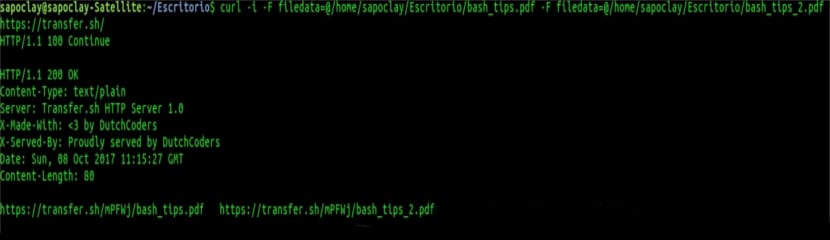
Hello Damian!
Salamat sa mahusay na kontribusyon na ito!
Ginagamit ko ang pagkakataong tanungin ka na inilagay ko ito sa isang maliit na script at kailangan kong gumamit ng isang "=" sa kondisyon ng parameter.
Sa ganitong paraan nai-save ko ang basename ....
Sa palagay mo ba magandang ideya ito o balang araw petera ..
Hangga't gumagana ito para sa iyo ayon sa gusto mo, ano ang problema? Salu2.